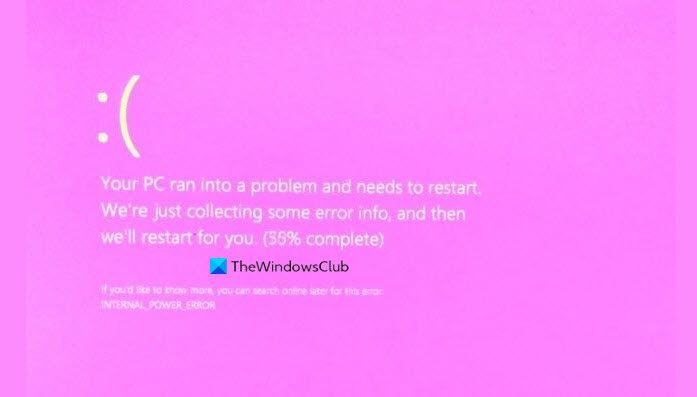Der Blue Screen of Death ist eines der häufigsten Softwareprobleme auf Windows-Computern. Die meisten von Ihnen müssen sich irgendwann bei der Verwendung Ihres PCs damit auseinandersetzen. Ein weiteres Problem, das viele von Ihnen vielleicht nicht kennen, ist der Pink Screen of Death. Dieses Problem, das ähnlich dem BSOD benannt ist, tritt auf, wenn Ihr PC Software-und Hardwarefehler durchläuft. Wie bei BSOD wird der Bildschirm jedes Mal rosa, wenn es auftritt. In diesem Artikel werden die verschiedenen Maßnahmen erörtert, die Sie ergreifen können, um das Problem mit dem Pink Screen of Death in Windows 11/10 zu beheben.
Pink Screen of Death in Windows 11/10 beheben
Der Pink Screen of Death tritt in Windows 11 oder Windows 10 auf, wenn der Computer überhitzt oder ein Problem mit Ihren Grafikkartentreibern vorliegt. Sie können die folgenden Vorschläge befolgen, um das Problem zu beheben:
Installieren Sie die erforderlichen Grafikkartentreiber und optionale UpdatesÜberprüfen Sie die Temperatur der GPU Ihrer GrafikkarteFehlerbehebung im sauberen Boot-ZustandVerwenden Sie ein Deinstallationsprogramm, um problematische Apps von Drittanbietern vollständig zu deinstallierenZeigen Sie es einem Techniker vor.
1] Installieren Sie die erforderlichen Grafikkartentreiber und optionalen Updates
Es ist sehr wahrscheinlich, dass dieses Problem durch Ihren Computer verursacht wurde fehlen die erforderlichen Anzeigetreiber, und wenn dies der Fall ist, müssen Sie sie suchen und installieren. Nach dem Windows 11-Upgrade können Sie Treiber über Ihre Windows-Einstellungen installieren und müssen nicht die Geräte-Manager-Seite besuchen. So können Sie unter Windows 11 nach optionalen Updates und ausstehenden Treiber-Updates suchen:
Öffnen Sie die Windows-Einstellungen mit der Tastenkombination Win +’I’Klicken Sie im Optionsbereich links auf Windows Update. Wählen Sie auf der Windows Update-Seite Erweiterte Optionen aus Klicken Sie in den Zusatzoptionen auf Optionale FunktionenHier sehen Sie eine Option mit dem Namen Treiberaktualisierungen. Wenn Updates ausstehen, werden diese in Klammern angegeben. Erweitern Sie die Liste der verfügbaren Treiber-Updates, wählen Sie den entsprechenden Treiber aus und klicken Sie auf Download & Install
Wenn Sie fertig sind, warten Sie, ob der Fehler weiterhin besteht.
Lesen: Orange Screen of Death unter Windows.
2] Überprüfen Sie die Temperatur der GPU Ihrer Grafikkarte
Wenn Sie ein Spieler sind oder jemand, dessen PC-Nutzung anstrengend sein kann (vielleicht hat Ihre Arbeit etwas mit Daten zu tun), kann eine Überhitzung diese Reaktion auf Ihrem PC verursachen. Wenn Sie der Meinung sind, dass eine hohe GPU-Temperatur diesen Fehler verursacht, überprüfen Sie es. Sie können dies je nach GPU mit dem Task-Manager oder sogar einer Drittanbieter-Software tun. So können Sie den Task-Manager verwenden, um die GPU-Temperatur zu überprüfen:
Öffnen Sie den Task-Manager und wählen Sie, um weitere Details anzuzeigen Klicken Sie in den Registerkarten oben auf LeistungHier sehen Sie die abschnittsweise Aufteilung der Leistung Ihres CPU, D: & E: Festplatte, GPU usw.
Lesen: White Screen of Death unter Windows.
3] Fehlerbehebung im sauberen Boot-Zustand
Führen Sie einen Clean Boot durch, um die Ursache dieses Problems herauszufinden und es zu beheben. So geht das:
Öffnen Sie das Befehlsfenster Ausführen und geben Sie den Befehl”msconfig”ein. Wählen Sie auf der Registerkarte”Allgemein”unter”Selektiver Start”die Option”Startobjekte laden”. Wechseln Sie nun zur Registerkarte”Dienste”. Klicken Sie auf Alle Microsoft-Dienste ausblenden, wählen Sie alle anderen Dienste aus und klicken Sie auf Alle deaktivieren. Klicken Sie auf Übernehmen, um dies jetzt zu implementieren, klicken Sie auf die Registerkarte Start und wählen Sie Task-Manager öffnen. Sie sehen dann eine Liste aller Dienste, die so eingerichtet sind, dass sie automatisch mit dem System gestartet werden. Klicken Sie mit der rechten Maustaste darauf und wählen Sie „Deaktivieren“.
Die Fehlerbehebung beim Clean-Boot soll ein Leistungsproblem isolieren. Um eine Problembehandlung für einen sauberen Neustart durchzuführen, müssen Sie eine Reihe von Aktionen ausführen und den Computer nach jeder Aktion neu starten. Möglicherweise müssen Sie ein Element nach dem anderen manuell deaktivieren, um zu versuchen, das Problem zu lokalisieren. Sobald Sie den Täter identifiziert haben, können Sie ihn entfernen oder deaktivieren.
4] Verwenden Sie ein Deinstallationsprogramm, um schädliche Apps von Drittanbietern vollständig zu deinstallieren
Es ist sehr wahrscheinlich, dass ein Drittanbieter party app wirkt Ihren aktuellen Prozessen entgegen, daher sollten Sie sicherstellen, dass jede App, bei der Sie sich nicht sicher sind, von Ihrem PC deinstalliert wird. Manchmal können diese Apps beschädigte Dateien und Registrierungsschlüssel hinterlassen, die dazu führen können, dass der Fehler bestehen bleibt. Nehmen Sie also die Hilfe eines Deinstallationsprogramms wie Revo, IOBit Uninstaller usw. in Anspruch.
5] Zeigen Sie es einem Techniker
Wenn nichts geholfen hat, müssen Sie Ihren Computer möglicherweise einem Techniker zeigen – es könnte ein Hardwareproblem sein.
Warum ist mein Computerbildschirm plötzlich rosa?
Wenn Ihr Computerbildschirm einen rosa Farbton aufweist, kann auch ein Einbrennen, das durch LCD-Kristalle verursacht wird, die die Polarität nicht ändern, dieses Problem verursachen. Dies würde durch einen fehlerhaften Treiberchip im Inneren des Bildschirms verursacht. Abgesehen davon können Überhitzung oder ein problematischer Bildschirmtreiber dieses Problem verursachen.
Wir hoffen, dass dieser Beitrag hilfreich war und Sie das Problem mit dem Pink Screen of Death auf Ihrem Windows-Computer jetzt behoben haben.
Weiterlesen: Purple, Brown, Yellow, Orange, Red, Green Screen of Death erklärt.